Instagram では投稿やリールなどにイイネをつけることができるが、イイネをつけた投稿を後から見直したいと思った事は無いだろうか?Instagram ではイイネをつけた投稿などを後から確認できる機能が搭載されているが、確認できる場所が少々わかりにくいところにあるため、やり方がわからないという人もいると思う。
このページでは Instagram でイイネした投稿やリールを確認する方法を PC, スマホ別に紹介しよう。
スマホ版 Instagram でイイネした投稿を確認する方法
イイネした投稿はアクティビティ欄より確認できる。
Instagram を起動したら自分のページを開き、右上の「三」のようなアイコンをタップし、「Your Activity(アクティビティ)」をタップして開こう。
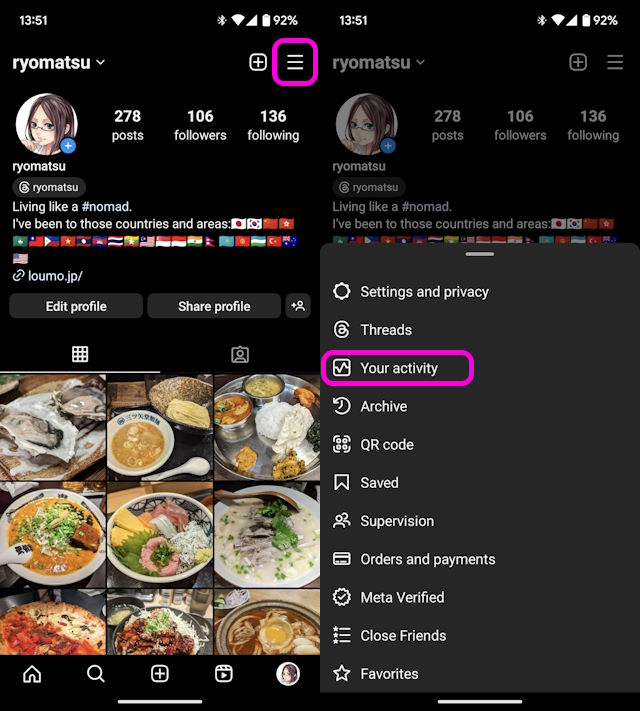
そうすると、以下のように「like(いいね)」の項目があるのでタップすると、自分がイイネした投稿やリールの一覧が表示される。
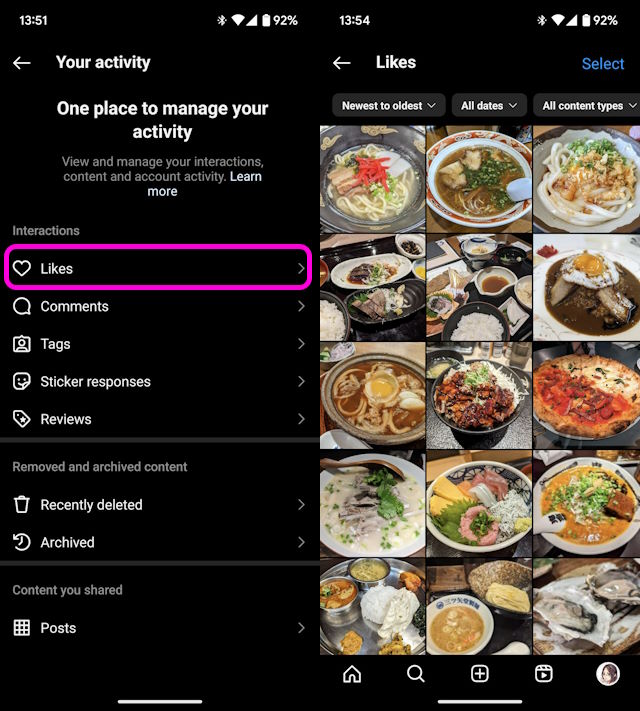
いいねした一覧は日付でソートできる。投稿の日時ではなく、イイネをした日時でのソートとなるので注意が必要だ。並び替えだけでなく日時やコンテンツの種類によって絞り込みもできる。
また、右上の「Select(選択)」をタップすると、イイネした投稿を選択できるようになり、選択したものを一括でイイネを外すこともできる。
PC ブラウザ版 Instagram でイイネした投稿を確認する方法
PC ブラウザでも Instagram でイイネした投稿を確認することができる。やり方はスマートフォン版とほぼ同様だ。
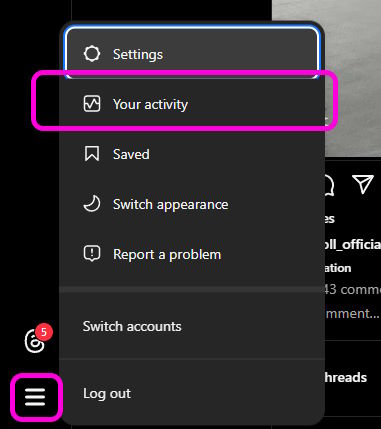
Google Chrome などのブラウザで Instagram を開いたら左下の「三」のようなアイコンをクリックし、メニュー内の「Your Activity(アクティビティ)」を開こう。
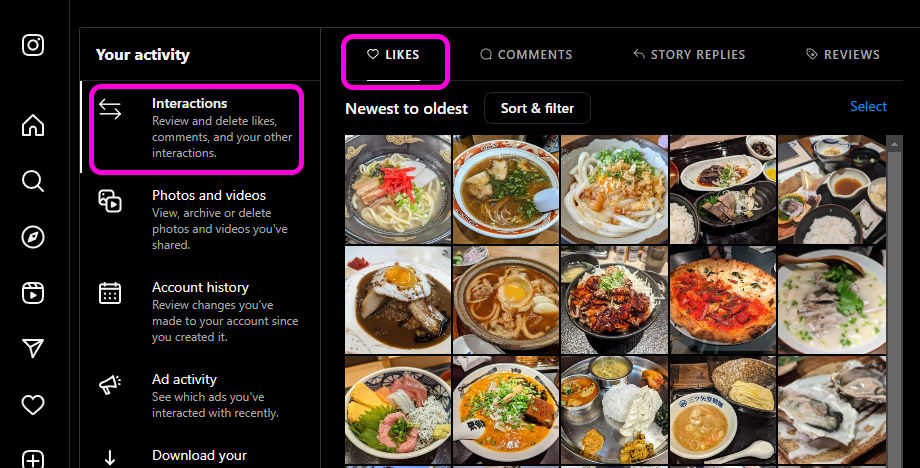
そうするとアクティビティの画面が開くので、画面上部から「Like(イイネ)」を選択すると、自分がイイネした投稿の一覧が表示される。
こちらもスマートフォン版と同様に並び替えや絞り込み、一括選択してイイネの取り消しなども行うことができる。
Instagram では他人のイイネ欄を見ることはできない
X(旧Twitter)と違い、Instagram では他人がイイネした投稿を一覧で見ることはできない。一応記述しておこう。
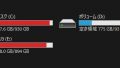
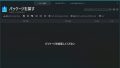
コメント